Actualizado el 9 de Abril del 2021 (Publicado el 12 de Agosto del 2020)
663 visualizaciones desde el 12 de Agosto del 2020
1,1 MB
25 paginas
Creado hace 18a (22/09/2006)
MINISTERIO
DE EDUCACIÓN
Y CIENCIA
SECRETARÍA GENERAL
DE EDUCACIÓN
Y FORMACIÓN PROFESIONAL
DIRECCIÓN GENERAL
DE EDUCACIÓN,
FORMACIÓN PROFESIONAL
E INNOVACIÓN EDUCATIVA
CENTRO NACIONAL
DE INFORMACIÓN Y
COMUNICACIÓN EDUCATIVA
Introducción a Linux
Instalación de Ubuntu
C/ TORRELAGUNA, 58
28027 - MADRID
�Instalación de Ubuntu
Introducción...................................................................................................................................................... 3
Requisitos del sistema...................................................................................................................................... 3
Mínimos....................................................................................................................................................... 3
Recomendados............................................................................................................................................ 3
Preparativos...................................................................................................................................................... 4
Copias de seguridad.................................................................................................................................... 4
Discos duros y particiones................................................................................................................................ 4
Preparar el disco para instalar juntos Ubuntu y Windows................................................................................. 6
La instalación paso a paso............................................................................................................................... 9
Etapa 1. Bienvenido................................................................................................................................... 10
Etapa 2. ¿Dónde se encuentra?................................................................................................................ 10
Etapa 3. Distribución del teclado............................................................................................................... 11
Etapa 4. ¿Quién es usted?........................................................................................................................ 11
Acerca de las contraseñas .................................................................................................................. 12
Etapa 5. Preparar el espacio del disco...................................................................................................... 13
Borrar el disco completo:...................................................................................................................... 14
Utilizar el espacio libre contiguo más grande....................................................................................... 14
Editar manualmente la tabla de particiones.......................................................................................... 14
Particionado del disco en modo experto............................................................................................... 18
Etapa 6 de 6. Listo para instalar................................................................................................................ 21
Iniciar sesión................................................................................................................................................... 24
Apagar el sistema........................................................................................................................................... 24
Instalación de Ubuntu
2 de 25
�Introducción
El propósito de este capítulo es guiarle en el proceso de instalación de Ubuntu en su disco duro. Se trata de
un procedimiento bastante automatizado y que por tanto requiere poca intervención por parte del usuario.
Puede instalar Ubuntu como único sistema o junto con otros sistemas operativos (por ejemplo, una o varias
versiones de Windows). Cuando el ordenador arranque podrá elegir qué sistema quiere ejecutar en ese
momento.
La dificultad del proceso depende de varios parámetros que lo pueden ir complicando: ¿Será Ubuntu su
único sistema operativo? ¿Quiere que Ubuntu conviva con Windows 98™? ¿Quiere que conviva con
WindowsXP™? ¿Tiene espacio libre sin particionar en su disco duro suficiente para Ubuntu o más bien
tiene que hacerle hueco redimensionando las particiones ya existentes?.
Combinando estos factores puede encontrarse situaciones de instalación de lo más diverso. En lo que sigue
trataremos darle indicaciones para todos estos casos comenzando por el más sencillo que es instalar
Ubuntu en un disco duro como único sistema operativo.
Por otra parte y aunque Ubuntu tiene soporte para la mayor parte del moderno hardware, podrían
presentarse casos en los que algún elemento instalado en su computadora presente problemas de
funcionamiento. Así que no será posible ofrecer aquí una guía pormenorizada de instalación que cubra
todos y cada uno de los casos en su infinita variedad.
Le recomendamos encarecidamente que antes de hacer algo que no tenga claro consulte y una vez
aparecido el problema no intente solucionarlo sin saber qué está haciendo a ciencia cierta, lejos de
resolverlo podría estar empeorando la situación.
Antes de empezar es necesario planificar bien la instalación y pensar qué queremos hacer.
Requisitos del sistema
Ubuntu es un sistema completo preparado para ser ejecutado en Live CD o instalado en disco duro, de
manera que pueda comenzar inmediatamente a utilizar herramientas de productividad como procesadores
de texto, navegadores de Internet, retoque fotográfico, etc. ya incluidas junto al propio sistema, por lo tanto
es necesario disponer de un hardware capaz de ejecutarlo.
Ubuntu no es especialmente voraz con los recursos de la máquina, sin embargo, cuanto mayores
prestaciones posea nuestra instalación, más rápido y ágil se comportará el sistema. En general podríamos
apuntar los siguientes requerimientos para una correcta ejecución:
Mínimos
* Procesador Intel™ o compatible a 200 Mhz
* 256 Mb de RAM
* Tarjeta SVGA
* 3 Gib de espacio libre en el disco duro
Recomendados
* Procesador Intel™ o compatible a 1 Ghz
* 512 Mb de RAM
* Aceleradora gráfica 3D compatible con OpenGL
* 5 Gb de espacio libre en el disco duro
Instalación de Ubuntu
3 de 25
�Preparativos
Copias de seguridad
Si va a instalar Ubuntu en un disco duro vacío o en uno cuyos datos se pueden borrar vaya directamente a
la sección "La instalación paso a paso".
Si en cambio planea instalarlo en un disco que contiene información y desea conservarla deberá hacer
copias de seguridad antes de borrarlo. También es conveniente que haga copias de seguridad si tiene su
disco duro ocupado con Windows y desea instalar también Ubuntu.
Una copia de seguridad es simplemente una copia de sus
datos, se le llama de seguridad porque no está destinada
a trabajar sobre ella, como suele hacerse sobre los datos
originales, sino a prevenir desastres.
Si le hemos convencido de que haga copias de seguridad he aquí unas pocas indicaciones:
1. Usted debería tener ya copias de seguridad de sus datos.
2. Lea el primer punto.
3. Fíjese que hablamos de "copias" en plural, lo que significa que debería tener más de una copia de sus
documentos. Además tendría que tenerlas en lugares físicos distintos, por ejemplo en su despacho,
domicilio y/o en el centro de trabajo, siempre a buen recaudo.
4. Si usted lo desea puede hacer una copia de seguridad de todo su disco duro en un juego de CDs o
DVDs con algunas de las utilidades existentes para ello. Pero en general no debiera preocuparse de los
programas o el sistema operativo, podría volver a instalarlos en cualquier momento aunque le suponga una
molestia. En cambio si pierde sus documentos personales, ese texto que escribió o su correo electrónico, no
podrá volver a recuperarlos a menos que disponga de una copia.
5.Elija un soporte fiable y compruebe periódicamente que los datos están en buen estado.
6.Todos los soportes tienen ventajas e inconvenientes, algunos de los más comúnmente usados en
informática doméstica son: DVD (gran capacidad, fiable, pero necesita de una grabadora que quizá no
tenga), CD (menor capacidad, fiable, necesita de una grabadora aunque muchos ordenadores ya la tienen.
Los hay de una sola escritura y regrabables. Estos últimos le darán la posibilidad de ir actualizando sus
copias con un menor gasto), unidades ZIP (fiables, menor capacidad, casi se han dejado de comercializar),
disquetes (escasa capacidad, poco fiables, casi todo el mundo tiene una disquetera), memorias USB (son
fiables pero no se suelen emplear con estos fines, puesto que son suficientemente caras como para grabar
en ellas datos y dejarlas después para cuando hagan falta).
Sepa usted además que no todos los soportes CD o DVD tienen la misma calidad ni todos funcionan bien
con todas las grabadoras y lectoras. Así pues, compruebe que el soporte es de calidad y fiable, pruébelo
varias veces hasta que esté seguro de que no le va a fallar y tómese en serio las indicaciones de
conservación del fabricante.
7. Haga copias redundantes, al menos dos e incluso tres.
8. Finalmente, actualice periódicamente las copias de sus datos.
Discos duros y particiones
Si desea que Ubuntu conviva con otro sistema operativo deberá particionar el disco. Antes de hacerlo,
insistimos, es conveniente que haga copias de seguridad de los datos sensibles que quiera conservar. Para
poder manipular el disco con cierta garantía será necesario que comprenda algunas nociones básicas sobre
particiones.
Podríamos considerar un disc
 Crear cuenta
Crear cuenta
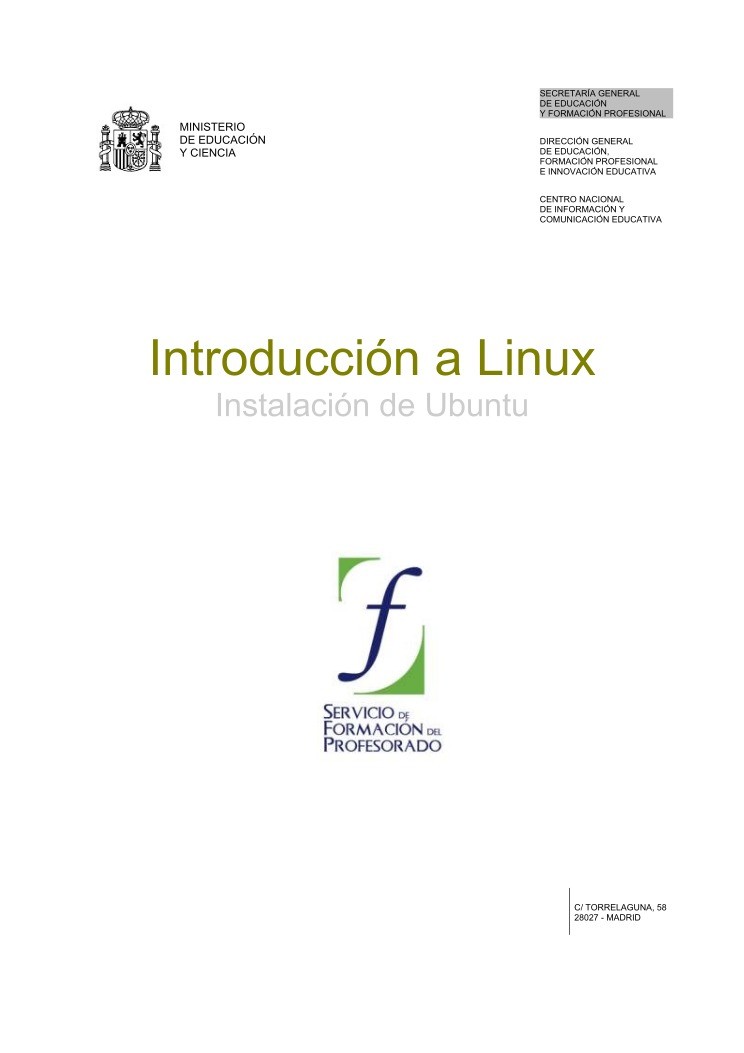

Comentarios de: Introducción a Linux - Instalación de Ubuntu (0)
No hay comentarios